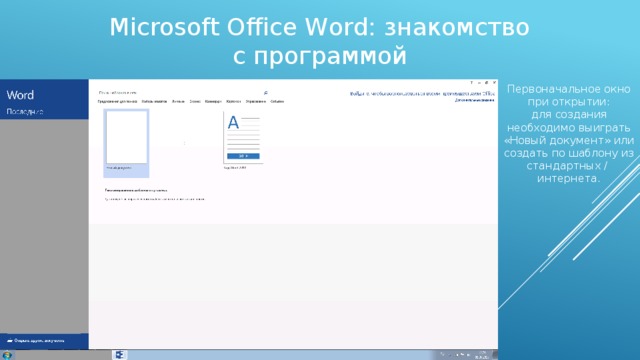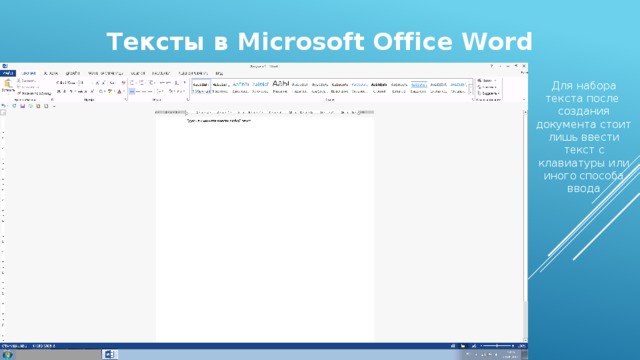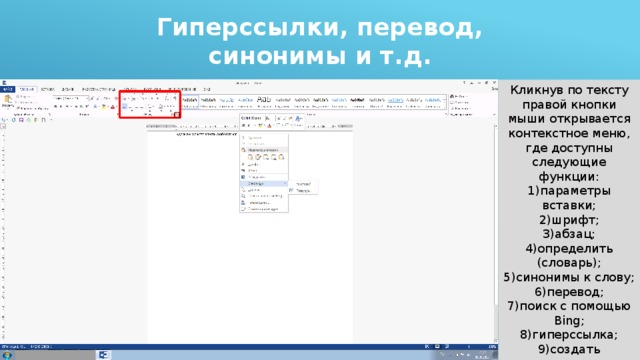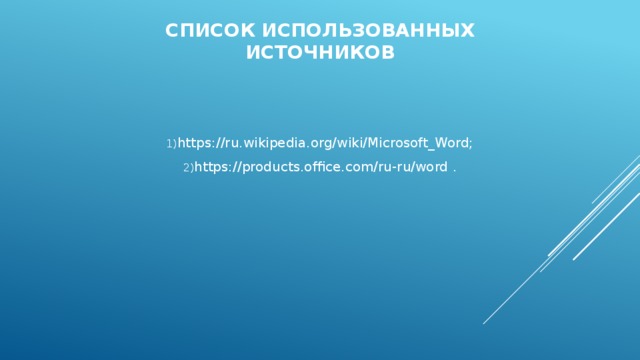Санкт-Петербургское государственное бюджетное учреждение «Российский колледж традиционной культуры»
Презентация на тему:
«Редактирование текста в Microsoft Office Word»

содержание
- Microsoft Office Word: знакомство с программой;
- Тексты в Microsoft Office Word;
- Шрифт и его расширенные настройки;
- Абзац и его расширенные настройки;
- Гиперссылки, перевод, синонимы и т.д.;
- Заключение.

Microsoft Office Word: знакомство с программой
Microsoft Office Word представляет собой компьютерную программу, предназначенную для работы с текстом: его просмотра и редактирования. На данный момент является одним из самых популярных текстовых процессоров.
Как заявляют Microsoft, Word имеет все необходимые для комфортной работы функции:
помощь на всех этапах, вся необходимая информация, проверка правописания на новом уровне, совместная работа из любой точки мира (совместная работа в реальном времени,
будьте в курсе происходящего, общий доступ еще проще), всё, что нужно для работы (профессиональный вид, поддержка формата PDF, мгновенный поиск нужных команд с помощью помощника).
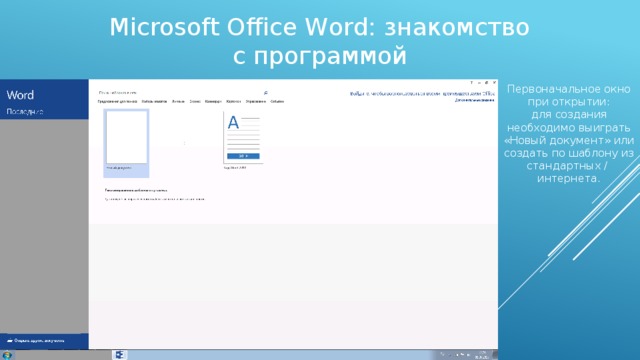
Microsoft Office Word: знакомство с программой
Первоначальное окно при открытии:
для создания необходимо выиграть «Новый документ» или создать по шаблону из стандартных / интернета.
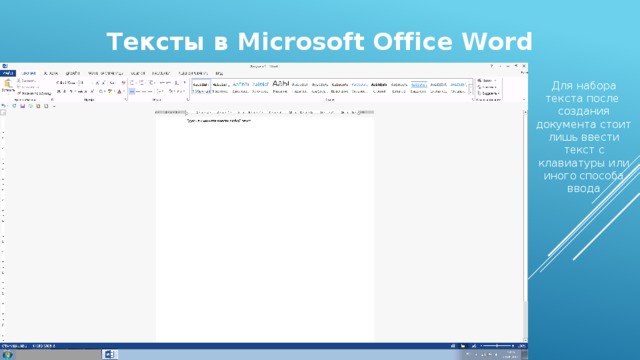
Тексты в Microsoft Office Word
Для набора текста после создания документа стоит лишь ввести текст с клавиатуры или иного способа ввода

Шрифт и его расширенные настройки
Элементы выбора шрифта выделены красным цветом, расширенные- бордовым
1) выбор шрифта и его размера;
2) увеличение и понижение размера шрифта;
3)регистр (прописные, строчные буквы);
4)удалить всё форматирование;
5)выбор стиля шрифта (жирный, курсивый, подчёркнутый);
6)надстрочные и подстрочные знаки;
7)текстовые эффекты и оформление;
8)цвет выделения текста;
9)цвет шрифта;
10) расширенные настройки: следующие 2 диалоговых окна.

Абзац и его расширенные настройки
Элементы редактирования абзаца выделены красным цветом, расширенные- бордовым.
1)маркеры;
2)нумерация;
3)многоуровневый список;
4)увеличить / уменьшить отступ;
5)сортировка по алфавиту;
6)отобразить все знаки
7)выровнять текст по левому краю / середине / правому краю;
8)интервал;
9)заливка текста;
10)границы;
11)расширенные настройки: следующие 2 окна.
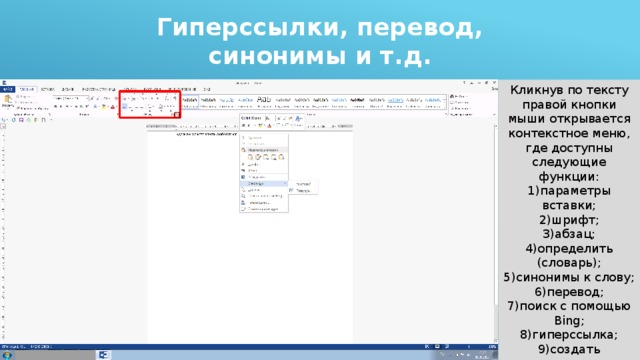
Гиперссылки, перевод, синонимы и т.д.
Кликнув по тексту правой кнопки мыши открывается контекстное меню, где доступны следующие функции:
1)параметры вставки;
2)шрифт;
3)абзац; 4)определить (словарь);
5)синонимы к слову;
6)перевод;
7)поиск с помощью Bing;
8)гиперссылка;
9)создать примечание.

Заключение
На мой взгляд, Word является самой удобной и практичной программой для комфортной работы. Я не знаю и половины всех тех нужных функций, которые мог бы использовать.
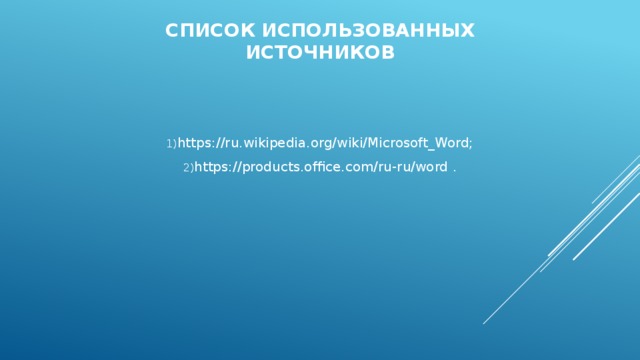
Список использованных источников
- https://ru.wikipedia.org/wiki/Microsoft_Word;
- https://products.office.com/ru-ru/word .